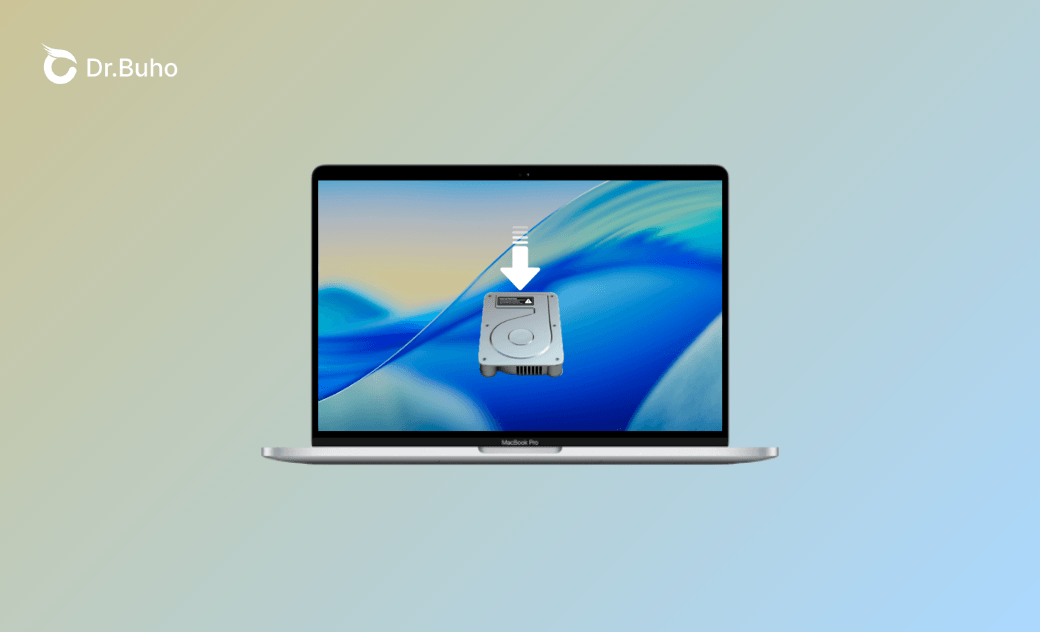macOS Tahoe 26 를 별도의 볼륨/파티션에 설치한 방법
macOS Tahoe 26.0 개발자 가 출시되었습니다! 메인 macOS를 건드리지 않고 별도의 APFS 볼륨에 설치한 방법을 알려드릴게요.
Apple은 2025년 6월 9일 WWDC에서 macOS Tahoe 26을 공식 발표했습니다. 새로운 Liquid Glass 디자인과 새로운 기능들을 보자마자 호기심이 생겼습니다. 꼭 한번 써보고 싶었거든요.
하지만 문제는 이거였어요—메인 macOS를 망가뜨리는 위험은 절대 감수하고 싶지 않았거든요. 저는 맥이 한 대뿐이라 두 번째 기기에 설치하는 건 불가능했어요. 그래서 제가 찾은 가장 안전한 방법은 바로: 제 맥에 별도의 APFS 볼륨을 만들어 그 위에 설치하는 것이었습니다.
여러분도 같은 생각을 하고 있다면, 제가 어떻게 단계별로 설치했는지 정확히 알려드릴게요.
1단계. 내 Mac이 macOS Tahoe 26과 호환되는지 확인하기
무엇보다 먼저, 제 Mac이 macOS Tahoe 26 지원 목록에 포함되어 있는지 확인했습니다.
- Apple 실리콘이 탑재된 MacBook Air (2020년 이후 모델)
- Apple 실리콘이 탑재된 MacBook Pro (2020년 이후 모델)
- MacBook Pro (16인치, 2019년형)
- MacBook Pro (13인치, 2020년형, Thunderbolt 3 포트 4개 탑재 모델)
- iMac (2020년 이후 모델)
- Mac mini (2020년 이후 모델)
- Mac Studio (2022년 이후 모델)
- Mac Pro (2019년 이후 모델)
2단계. Mac에 충분한 저장 공간이 있는지 확인하기
이 부분도 매우 중요합니다. macOS Tahoe 전체 설치 파일은 15GB가 넘고, 설치 과정에서는 더 많은 공간이 필요합니다. 그래서 macOS Tahoe 설치 파일을 다운로드하기 전에 사용 가능한 저장 공간을 꼭 확인했습니다.
- 애플 메뉴를 클릭하고 시스템 설정으로 이동합니다.
- 일반 > 저장 공간을 클릭합니다.
- 저장 공간 표시 막대 끝에 있는 사용 가능한 공간(Available) 항목을 확인합니다.
보시다시피 제 Mac은 저장 공간이 부족했어요(항상 그렇듯이). 파일을 하나하나 정리할 수도 있었지만, 솔직히 누가 그럴 시간이 있겠어요?
대신, 제가 오랫동안 써 왔고 정말 신뢰하는 맥 청소 앱 BuhoCleaner를 열었습니다. 빠르게 스캔해 보니 몇 초 만에 삭제할 수 있는 항목이 정확히 표시되었습니다. 몇 번 클릭하자 꽤 많은 공간이 확보되었습니다.아래 버튼을 클릭해서 직접 사용해보세요.
3단계. macOS Tahoe 26 개발자 설치 프로그램 다운로드
충분한 저장 공간을 확보한 후, 이제 설치 파일을 받을 준비가 되었습니다. 만약 궁금하시다면—아니요, App Store에서는 전체 설치 파일을 제공하지 않습니다. 저는 신뢰할 수 있는 제3자 사이트(mrmacintosh.com)를 이용했고, 여기 직접 다운로드 링크가 있습니다:
Download macOS Tahoe 26 Developer Beta
.pkg 파일을 다운로드한 후 실행했더니, 응용 프로그램 폴더에 “Install macOS Beta” 앱이 생성되었습니다. 이 앱을 사용해서 버전을 설치하게 됩니다.
이제 재미있는 부분입니다—별도의 볼륨에 설치하기!
4단계. 별도의 APFS 볼륨에 macOS Tahoe 26 설치
별도의 APFS 볼륨 만들기
주요 시스템을 손상시키고 싶지 않으시다면 macOS Tahoe에 별도의 공간을 만들어 보겠습니다.
디스크 유틸리티를 엽니다(Spotlight에서 검색하세요).
- 도구 모음에서 "+" 버튼을 클릭합니다.
- 새 볼륨의 이름을 macOS Tahoe Beta와 비슷하게 지정한 다음 "추가"를 클릭합니다.
- 완료되면 "완료"를 클릭하세요.
새 볼륨에 macOS Tahoe 26 설치
- 응용 프로그램이나 Spotlight에서 "macOS 설치" 앱을 엽니다.
- "모든 디스크 표시"와 "계속"을 클릭합니다.
필요한 경우 관리자 비밀번호를 입력하세요.
- 새 볼륨(저는 macOS Tahoe 를 사용했습니다)을 선택하고 "계속"을 클릭하세요.
필요한 경우 사용자 계정을 선택하고 "설치"를 클릭하세요.
- 설치 과정이 완료될 때까지 기다리세요. 설치가 완료되면 Mac이 재시작됩니다.
Mac이 재시작되면 설정하고 macOS Tahoe를 즐겨보세요.
macOS Tahoe 26에 대한 나의 생각은?
음… 기대가 컸어요. 그런데 솔직히 말하면 약간 실망했어요. 새로운 리퀴드 글래스 디자인은 처음엔 멋져 보이지만, 완성도는 좀 떨어지는 느낌이에요. 그리고 런치패드가 사라졌습니다. 시스템도 전반적으로 버벅이는 느낌이에요—앱을 열거나 클릭하거나 드래그할 때 특히 그렇더라고요.
Mac에 별도 볼륨으로 설치하길 정말 잘했어요. 덕분에 언제든 원할 때마다 번거로움 없이 평소 사용하던 macOS로 부팅할 수 있거든요.
아직 초기 단계이긴 하지만요. 어쨌든 버전이니까요. 앞으로 업데이트가 성능 문제를 해결하고 Tahoe의 성능을 최대한 끌어올려 주기를 기대합니다. 앞으로 계속 지켜봐야겠어요.
마무리
macOS Tahoe 26에 관심이 있지만 기본 설정을 위험에 빠뜨리고 싶지 않다면 새 볼륨이나 외장 드라이브에 설치하는 것을 적극 권장합니다.
이미 설치했는데 이제 macOS Sequoia나 그 이전 버전으로 돌아갈 생각이신가요? 걱정하지 마세요. 자세한 가이드도 여기 있습니다.
지호가 iPhone과 Mac 제품에 깊은 감정을 갖고 있는 기술 마니아입니다. 지난 10년 동안 특히 Apple 제품에 관한 매력적인 기술 콘텐츠를 작성하는 데 집중해 왔습니다. 지호의 기사는 독자들이 Apple 장치의 힘과 장치가 독자들의 업무와 일상 생활을 어떻게 변화시키고 있는지에 대해 더 깊이 이해할 수 있도록 돕기 위해 작성되었습니다.